La Terminal Debian predeterminada parece un poco aburrida debido a su texto blanco sobre un fondo negro. Aunque hace su trabajo bastante bien, tal vez desee agregar algunos colores para que sea agradable a la vista. Además, la fuente predeterminada de Terminal es muy pequeña, lo que puede no ser cómodo para sus ojos. Aquí le mostraremos cómo puede cambiar el tipo de fuente, el tamaño y el color de Debian Terminal.
Nota:describiremos el procedimiento en Debian 10 sistema.
Cambiar el tipo de fuente y el tamaño de la terminal de Debian 10
1. Abra la Terminal en su máquina Debian. Puede abrirlo presionando la tecla de Windows y luego buscar el programa Terminal usando el cuadro de búsqueda que aparece.
A continuación se muestra el tipo de fuente y el tamaño de fuente predeterminados de la Terminal Debian.
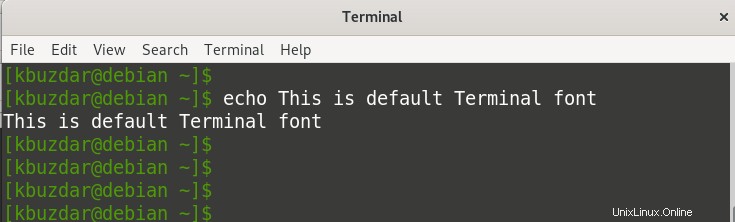
2. Para cambiar el tipo de fuente y el tamaño predeterminados de la Terminal Debian, deberá editar las Preferencias de la Terminal. Para hacerlo, haga clic en Editar en la barra de menú y luego haga clic en Preferencias .
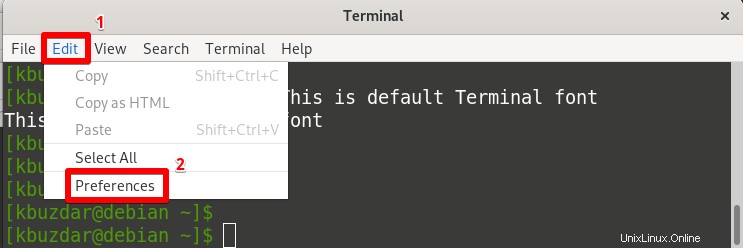
3. La ventana de preferencias se abrirá por defecto en Sin nombre vista de perfil Puede crear sus nuevos perfiles y aplicar cualquier configuración personalizada. Aquí, usaremos el Sin nombre perfil.
Selecciona el perfil Sin nombre o cualquier otro de la barra lateral izquierda.
4. Luego, en la ventana derecha debajo del Texto pestaña, encontrará configuraciones relacionadas con la fuente.
5. Marque la casilla denominada Fuente personalizada. Le permitirá seleccionar manualmente el tipo de fuente y el tamaño de fuente.
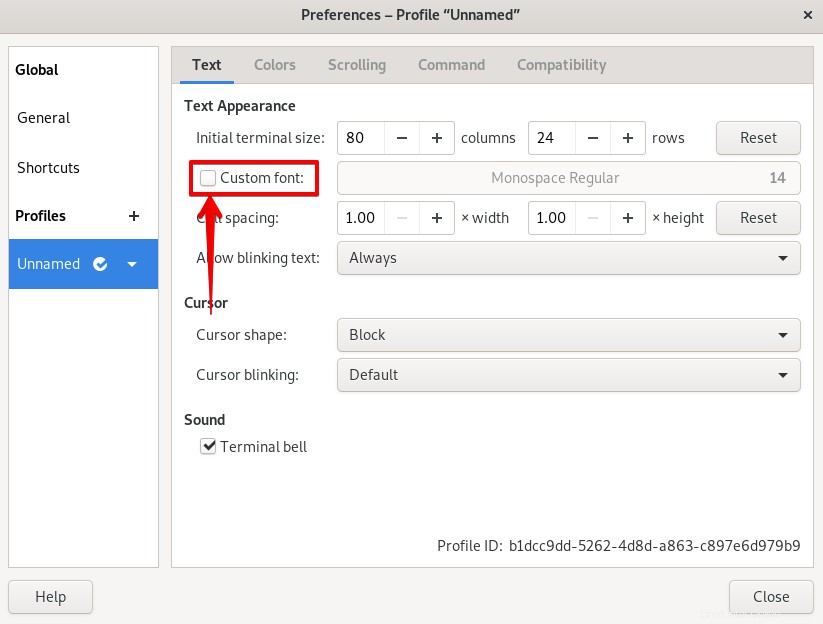
6. Seleccione el botón delante de Fuente personalizada .
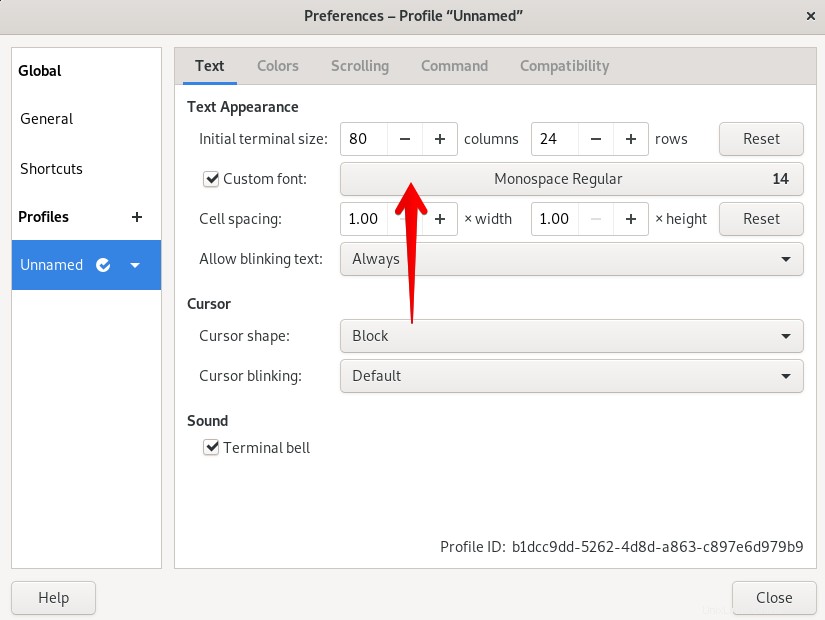
Se abrirá Elegir una fuente de terminal ventana. Desde aquí, elija un tipo de fuente de su elección de la lista o puede buscar una fuente usando la barra de búsqueda en la parte superior. Desde la parte inferior, puede cambiar el tamaño de la fuente moviendo el control deslizante hacia la izquierda o derecha o usando el – o + botón. Una vez que haya terminado, haga clic en Seleccionar botón para aplicar los cambios.
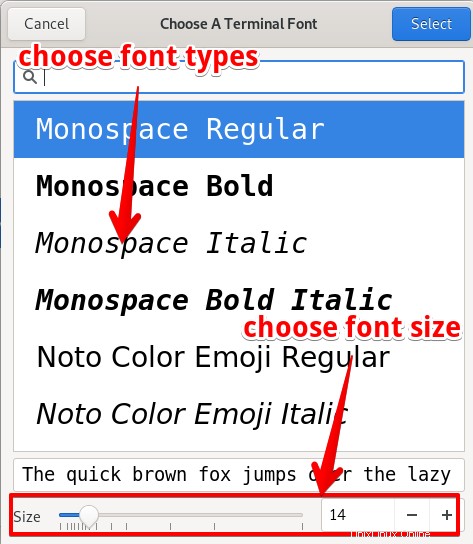
7. Cierre la ventana de Preferencias y ahora verá el nuevo tipo y tamaño de fuente aplicado al texto de su Terminal.
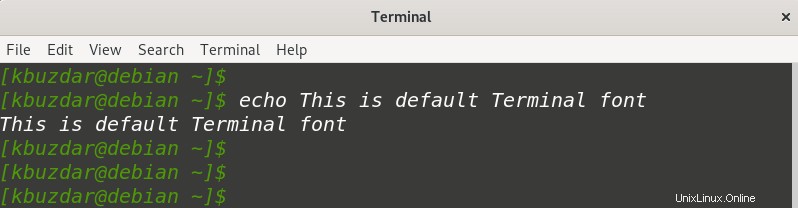
Cambiar el color de la terminal de Debian 10
Para cambiar el color de su Terminal Debian, abra la ventana de Preferencias de Terminal y vaya al perfil sin nombre como se describe anteriormente en los primeros 3 pasos de la sección anterior.
1. En las Preferencias ventana, vaya a Colores pestaña. Aquí encontrará configuraciones relacionadas con la fuente y el color de fondo.
2. Asegúrate de desmarcar el cuadro denominado Usar colores del tema del sistema para que pueda seleccionar un color de su propia elección.
3. Haga clic en la lista desplegable frente a Esquemas integrados:. Desde aquí, puede elegir cualquier esquema incorporado o puede definir su esquema de color personalizado. Si desea elegir cualquier esquema incorporado, simplemente selecciónelo de la lista desplegable y se aplicará.
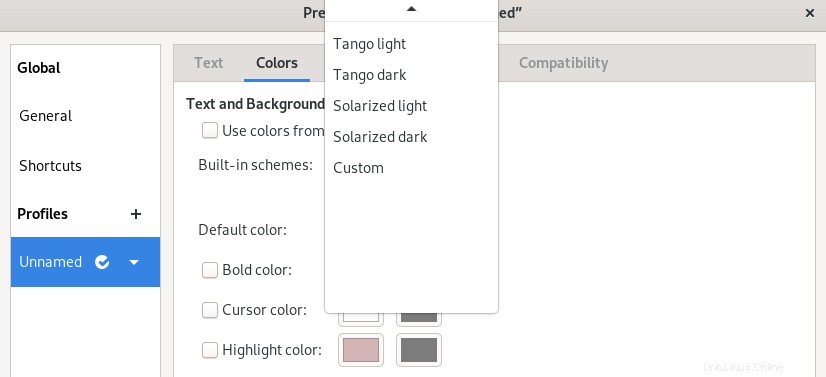
4. Para establecer un tema de color personalizado, seleccione personalizado de la lista desplegable . Luego, para seleccionar un color para su texto, seleccione el cuadro de color debajo de Texto .
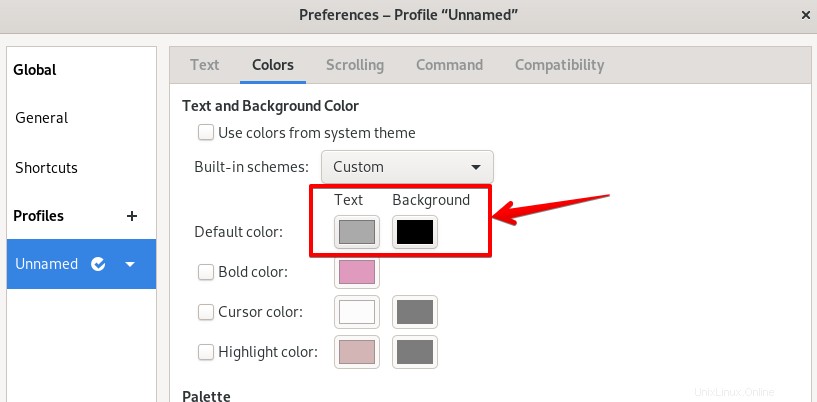
Se abrirá un cuadro para usted donde puede elegir el color deseado. Para elegir un color, puede usar el control deslizante o usar el código hexadecimal de color. Una vez que haya seleccionado el color deseado, haga clic en Seleccionar para aplicarlo.
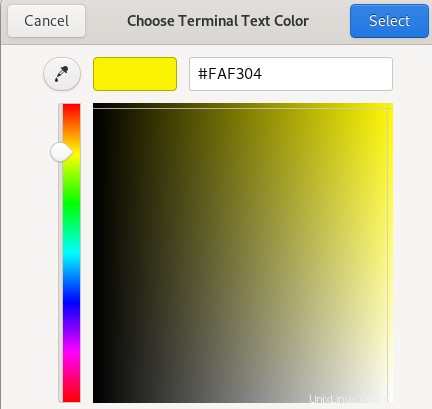
De la misma manera, puede cambiar el fondo de la Terminal seleccionando la casilla debajo de Fondo .
4. Ahora cierra las Preferencias ventana verá el nuevo color aplicado al texto y fondo de su terminal.
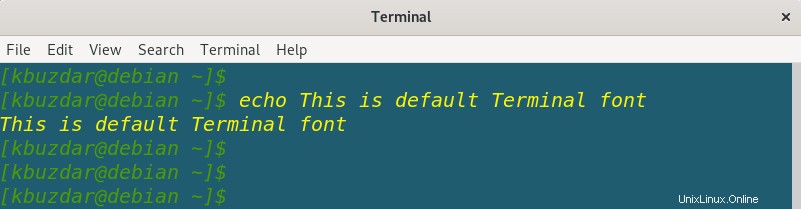
Así es como se cambia el tipo de fuente, el tamaño y el color de una Terminal Debian y se le da una nueva apariencia al texto y al fondo de la Terminal. Si desea lograr lo mismo en Ubuntu Terminal, visite esta publicación.